
حتما زمانی که این مقاله را مطالعه میکنید به دنبال راهی برای برگرداندن فتوشاپتان به حالت اولیه هستید چرا که تنظیماتش بهم ریخته و امکان کارکردن با فتوشاپ را به شما نمی دهد، این مقاله به شما کمک می کند تا تنظیمات فتوشاپ خود را به حالت اولیه برگردانید. در ادامه، سه روش ساده برای انجام این کار را آموزش می دهیم.
آموزش تصویری ریست کردن تنظیمات فتوشاپ
فرض کنید که شما با یک عکس بسیار مهم روبرو هستید که باید آن را ویرایش کنید. اما متاسفانه، تنظیمات فتوشاپ شما به هم ریخته است و نمی توانید به راحتی با آن کار کنید. در این شرایط، اولین کاری که به ذهن شما می رسد بستن فتوشاپ است که ممکن است این کار مشکلی برای فایل شما که در حال ویرایش ان هستید ایجاد کند در این مقاله راحت ترین روش ها برای برگرداندن تنظیمات فتوشاپ به حالت اولیه آورده شده است.
روش اول: استفاده از گزینه Reset Essentials
این روش سادهترین روش برای بازگرداندن تنظیمات فتوشاپ به حالت اولیه است. برای انجام این کار، مراحل زیر را دنبال کنید:
- فتوشاپ را باز کنید.
- از بالای صفحه، روی منوی Window کلیک کنید.
- گزینه Workspace را انتخاب کنید.
- از منوی کشویی Reset، گزینه Reset Essentials را انتخاب کنید.
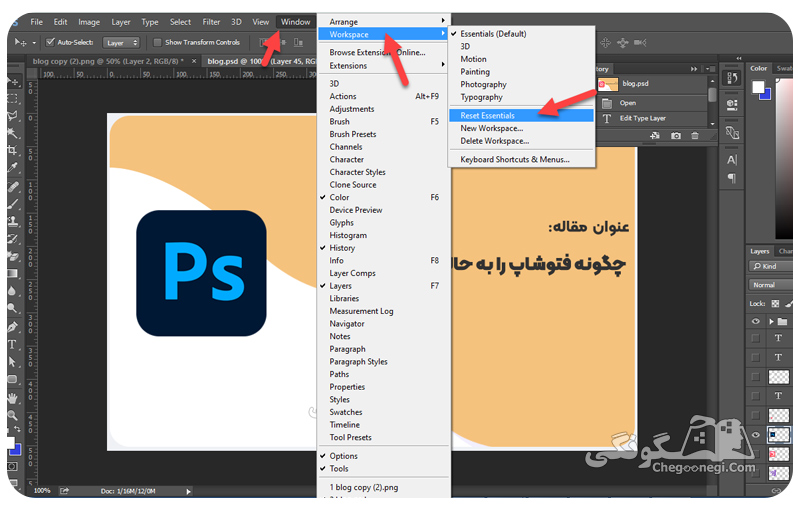
روش دوم: استفاده از گزینه Preferences
این روش کمی پیچیده تر از روش اول است، اما به شما امکان میدهد تنظیمات بیشتری را به حالت اولیه برگردانید. برای انجام این کار، مراحل زیر را دنبال کنید:
- فتوشاپ را باز کنید.
- از بالای صفحه، روی منوی Edit کلیک کنید.
- گزینه Preferences را انتخاب کنید.
- از منوی سمت چپ، گزینه General را انتخاب کنید.
- در قسمت Reset Settings، گزینه Reset Preferences را انتخاب کنید.
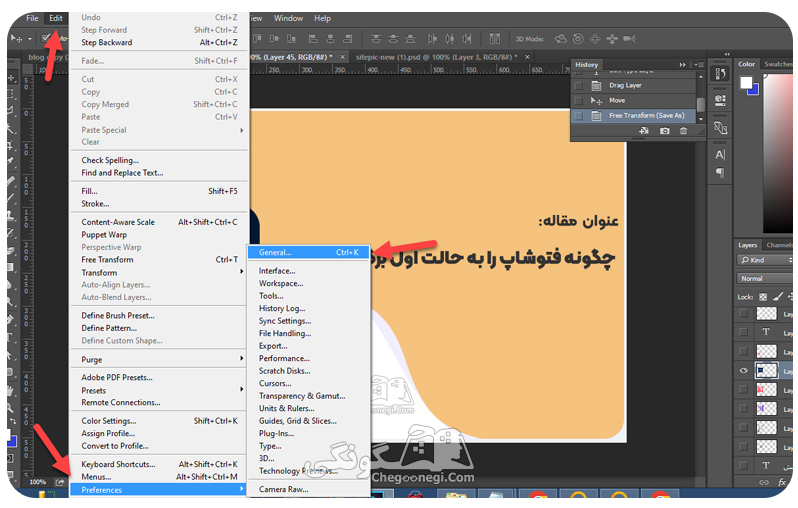
روش سوم: استفاده از کلیدهای ترکیبی
این روش سریع ترین روش برای بازگرداندن تنظیمات فتوشاپ به حالت اولیه است. برای انجام این کار، مراحل زیر را دنبال کنید:
- فتوشاپ را باز کنید.
- کلیدهای Ctrl، Alt و Shift را همزمان فشار دهید.
- روی دکمه OK کلیک کنید تا تنظیمات فتوشاپ به حالت اولیه برگردانده شوند.
با استفاده از یکی از روش های بالا، میتوانید تنظیمات فتوشاپ خود را به حالت اولیه برگردانید و از کار با آن لذت ببرید.


1277